本教程教您windows7系统怎样还原
Windows 7,中文名称视窗7,是由微软公司(Microsoft)开发的操作系统,内核版本号为Windows NT 6.1。Windows 7可供家庭及商业工作环境:笔记本电脑 、平板电脑 、多媒体中心等使用。和同为NT6成员的Windows Vista一脉相承,Windows 7继承了包括Aero风格等多项功能,并且在此基础上增添了些许功能。
Win7系统在使用过程中,有时会不小心导致系统崩溃,那么该怎么修复这个问题呢?Win7系统崩溃后,很多用户第一时间想到的会是重装系统,当然是要使用系统还原工具将它还原,现在就给大家介绍win7系统怎么还原的操作流程。
系统出错了怎么办,难道只能重新安装系统吗,重装系统太麻烦,而且一些重要的文件数据会丢失,其实我们可以采取系统还原功能,操作方便,本教程就为大家介绍一下win7系统中的还原功能,下面一起来看看具体操作吧。
win7系统怎么还原图文解说
首先在开始菜单中打开控制面板,在控制面板的众多选择项中打开备份和还原选项。
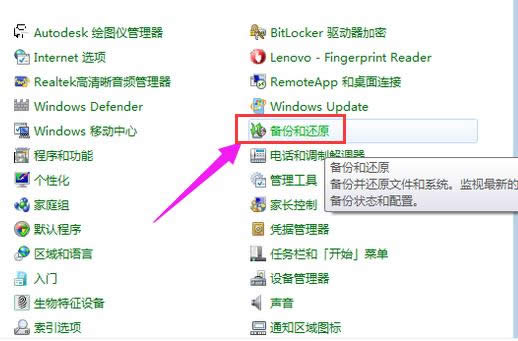
系统载图1
如果计算机没有开启还原的功能,可能需要开启“恢复系统设置和计算机”这个功能
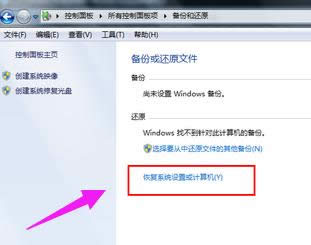
还原载图2
点击“打开系统还原”
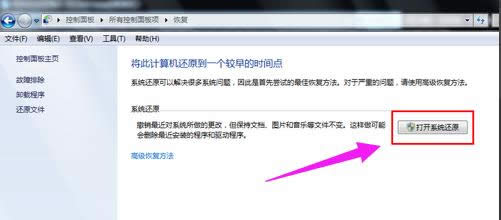
还原载图3
直接点击下一步。
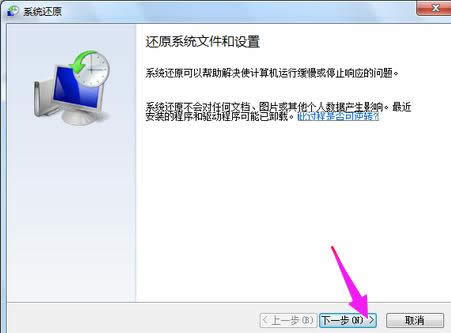
还原系统载图4
在系统还原点的选项当中,选择一个还原点,点击“下一步”
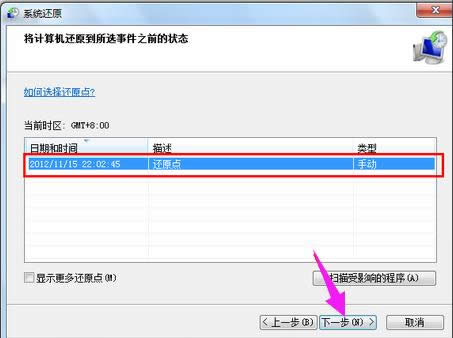
还原载图5
出现一个确认的页面,上面显示了关于还原的详细的信息,确保它没有错误之后,点击“完成”,开始系统的还原,系统的还原会重启。
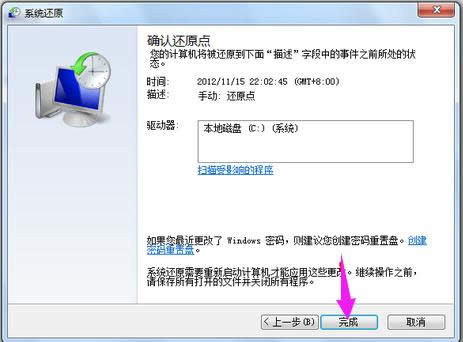
还原系统载图6
以上就是win7系统还原的操作教程了,希望能够帮助到win7用户们。(注:win7的系统还原需要的一个前提是在系统状态好的时候进行系统备份,不知道怎进行系统被分的可在“小编一键重装系统”官网上查阅)
Windows 7简化了许多设计,如快速最大化,窗口半屏显示,跳转列表(Jump List),系统故障快速修复等。Windows 7将会让搜索和使用信息更加简单,包括本地、网络和互联网搜索功能,直观的用户体验将更加高级,还会整合自动化应用程序提交和交叉程序数据透明性。
……